Solucionar problemas do Cisco CVP Call Studio com registros
Opções de download
Linguagem imparcial
O conjunto de documentação deste produto faz o possível para usar uma linguagem imparcial. Para os fins deste conjunto de documentação, a imparcialidade é definida como uma linguagem que não implica em discriminação baseada em idade, deficiência, gênero, identidade racial, identidade étnica, orientação sexual, status socioeconômico e interseccionalidade. Pode haver exceções na documentação devido à linguagem codificada nas interfaces de usuário do software do produto, linguagem usada com base na documentação de RFP ou linguagem usada por um produto de terceiros referenciado. Saiba mais sobre como a Cisco está usando a linguagem inclusiva.
Sobre esta tradução
A Cisco traduziu este documento com a ajuda de tecnologias de tradução automática e humana para oferecer conteúdo de suporte aos seus usuários no seu próprio idioma, independentemente da localização. Observe que mesmo a melhor tradução automática não será tão precisa quanto as realizadas por um tradutor profissional. A Cisco Systems, Inc. não se responsabiliza pela precisão destas traduções e recomenda que o documento original em inglês (link fornecido) seja sempre consultado.
Contents
Introdução
Este documento descreve cenários comuns do Cisco Call Studio para solucionar problemas e onde obter registros para eles.
Pré-requisitos
Requisitos
A Cisco recomenda que você tenha conhecimento destes tópicos:
- Cisco Call Studio
Componentes Utilizados
As informações neste documento são baseadas no Cisco Call Studio 11.6 e/ou 12.0.
As informações neste documento foram criadas a partir de dispositivos em um ambiente de laboratório específico. Todos os dispositivos utilizados neste documento foram iniciados com uma configuração (padrão) inicial. Se a rede estiver ativa, certifique-se de que você entenda o impacto potencial de qualquer comando.
Problema: Onde obter registros de instalação do Call Studio
Solução
Os registros de instalação do Call Studio podem ser encontrados no diretório C:\Temp.
Aqui está um exemplo de trecho dos logs de uma nova instalação:
[10-20-2020 08:52:32] Informational: Starting Call Studio installation procedure...
[10-20-2020 08:52:32] Informational: Attempting to read version file: D:\CallStudio\Installer_Windows\VERSION
[10-20-2020 08:52:32] Informational: Welcome to the installation of the Cisco Unified Call Studio, Release 12.0.1.
[10-20-2020 08:52:34] Informational: User has passed the Copyrights notification screen.
[10-20-2020 08:52:37] Informational: User has accepted the license agreement.
[10-20-2020 08:52:38] Informational: User selected directory: C:\Cisco\CallStudio
[10-20-2020 08:52:38] Informational: User has selected target directory = C:\Cisco\CallStudio
[10-20-2020 08:52:39] Informational: LaunchApp - success running: Setting CALLSTUDIO_HOME environmental variable through setx: C:\Windows\system32\setx.exe
[10-20-2020 08:52:39] Informational: Installing the Vc++ redistributable exe from the path: C:\Users\ADMINI~1\AppData\Local\Temp\3\{7F6E4651-C47A-4607-8E9D-64A8B21F688F}\{763E1DF9-41BC-4C54-9705-A0C6D1594B26}\vcredist_x64.exe
[10-20-2020 08:52:41] WARNING: LaunchApp - Error 5100 while running: Attempting to silently install Vcredist_x64 using cmd=.
[10-20-2020 08:52:41] ERROR: Installation of VC++ redistributable failed.
[10-20-2020 08:52:41] Informational: Installation of VC++ redistributable failed.
[10-20-2020 08:53:13] Informational: Launching program C:\Users\ADMINI~1\AppData\Local\Temp\3\{7F6E4651-C47A-4607-8E9D-64A8B21F688F}\{763E1DF9-41BC-4C54-9705-A0C6D1594B26}\studio.bat with command line options "C:\Cisco\CallStudio\eclipse\jre\bin\java.exe" C:\Users\ADMINI~1\AppData\Local\Temp\3\{7F6E4651-C47A-4607-8E9D-64A8B21F688F}\{763E1DF9-41BC-4C54-9705-A0C6D1594B26}\ "C:\Cisco\CallStudio\eclipse\plugins\com.audiumcorp.studio.license\license"
[10-20-2020 08:53:14] Informational: Successfully added install path for registry key SOFTWARE\Cisco Systems, Inc.\Cisco Unified Call Studio\11.6.1
[10-20-2020 08:53:14] Informational: WriteLine successfully wrote to C:\Cisco\CallStudio\eclipseeclipse.ini
[10-20-2020 08:53:14] Informational: WriteLine successfully wrote to C:\Cisco\CallStudio\eclipseeclipse.ini
[10-20-2020 08:53:15] Informational: New Installation Complete.
Problema: Onde obter os logs de licença do Call Studio
Solução
A licença para o Call Studio é válida somente até a versão 11.6. A partir da versão 12.0, o Call Studio não exige nenhuma licença.
Você pode obter os logs de licença aqui:
Aqui está um exemplo de arquivo de log: C:\Cisco\CallStudio\eclipse\workspace\.metadata
!SUBENTRY 1 com.audiumcorp.studio.core 4 4 2019-07-24 14:33:13.797
!MESSAGE This installation of Call Studio cannot be used until it has been activated.
If you installed Call Studio more than 30 days ago, you are now required to activate it to use it.
To activate, restart Call Studio, enter your licensing information and click on the 'Activate >>' button.
!STACK 0
com.audiumcorp.license.client.LicenseException: This installation of Call Studio cannot be used until it has been activated.
If you installed Call Studio more than 30 days ago, you are now required to activate it to use it.
To activate, restart Call Studio, enter your licensing information and click on the 'Activate >>' button.
at com.audiumcorp.studio.core.license.LicenseManager.initialize(LicenseManager.java:184)
at com.audiumcorp.studio.core.CorePlugin.validateLicense(CorePlugin.java:325)
at com.audiumcorp.studio.core.CorePlugin.start(CorePlugin.java:308)
at org.eclipse.osgi.framework.internal.core.BundleContextImpl$1.run(BundleContextImpl.java:711)
at java.security.AccessController.doPrivileged(Native Method)
at org.eclipse.osgi.framework.internal.core.BundleContextImpl.startActivator(BundleContextImpl.java:702)
at org.eclipse.osgi.framework.internal.core.BundleContextImpl.start(BundleContextImpl.java:683)
at org.eclipse.osgi.framework.internal.core.BundleHost.startWorker(BundleHost.java:381)
at org.eclipse.osgi.framework.internal.core.AbstractBundle.start(AbstractBundle.java:299)
at org.eclipse.osgi.framework.util.SecureAction.start(SecureAction.java:440)
at org.eclipse.osgi.internal.loader.BundleLoader.setLazyTrigger(BundleLoader.java:268)
at org.eclipse.core.runtime.internal.adaptor.EclipseLazyStarter.postFindLocalClass(EclipseLazyStarter.java:107)
at org.eclipse.osgi.baseadaptor.loader.ClasspathManager.findLocalClass(ClasspathManager.java:463)
at org.eclipse.osgi.internal.baseadaptor.DefaultClassLoader.findLocalClass(DefaultClassLoader.java:216)
at org.eclipse.osgi.internal.loader.BundleLoader.findLocalClass(BundleLoader.java:400)
at org.eclipse.osgi.internal.loader.SingleSourcePackage.loadClass(SingleSourcePackage.java:35)
at org.eclipse.osgi.internal.loader.BundleLoader.findClassInternal(BundleLoader.java:473)
at org.eclipse.osgi.internal.loader.BundleLoader.findClass(BundleLoader.java:429)
at org.eclipse.osgi.internal.loader.BundleLoader.findClass(BundleLoader.java:417)
at org.eclipse.osgi.internal.baseadaptor.DefaultClassLoader.loadClass(DefaultClassLoader.java:107)
at java.lang.ClassLoader.loadClass(ClassLoader.java:358)
at com.audiumcorp.studio.builder.core.util.BuilderResources.isBuilderSupported(BuilderResources.java:138)
at com.audiumcorp.studio.builder.core.CorePlugin.validateLicense(CorePlugin.java:74)
at com.audiumcorp.studio.builder.core.CorePlugin.start(CorePlugin.java:60)
at org.eclipse.osgi.framework.internal.core.BundleContextImpl$1.run(BundleContextImpl.java:711)
at java.security.AccessController.doPrivileged(Native Method)
at org.eclipse.osgi.framework.internal.core.BundleContextImpl.startActivator(BundleContextImpl.java:702)
at org.eclipse.osgi.framework.internal.core.BundleContextImpl.start(BundleContextImpl.java:683)
at org.eclipse.osgi.framework.internal.core.BundleHost.startWorker(BundleHost.java:381)
at org.eclipse.osgi.framework.internal.core.AbstractBundle.start(AbstractBundle.java:299)
at org.eclipse.osgi.framework.util.SecureAction.start(SecureAction.java:440)
at org.eclipse.osgi.internal.loader.BundleLoader.setLazyTrigger(BundleLoader.java:268)
at org.eclipse.core.runtime.internal.adaptor.EclipseLazyStarter.postFindLocalClass(EclipseLazyStarter.java:107)
at org.eclipse.osgi.baseadaptor.loader.ClasspathManager.findLocalClass(ClasspathManager.java:463)
at org.eclipse.osgi.internal.baseadaptor.DefaultClassLoader.findLocalClass(DefaultClassLoader.java:216)
at org.eclipse.osgi.internal.loader.BundleLoader.findLocalClass(BundleLoader.java:400)
at org.eclipse.osgi.internal.loader.SingleSourcePackage.loadClass(SingleSourcePackage.java:35)
at org.eclipse.osgi.internal.loader.BundleLoader.findClassInternal(BundleLoader.java:473)
at org.eclipse.osgi.internal.loader.BundleLoader.findClass(BundleLoader.java:429)
at org.eclipse.osgi.internal.loader.BundleLoader.findClass(BundleLoader.java:417)
at org.eclipse.osgi.internal.baseadaptor.DefaultClassLoader.loadClass(DefaultClassLoader.java:107)
at java.lang.ClassLoader.loadClass(ClassLoader.java:358)
at java.lang.Class.getDeclaredConstructors0(Native Method)
at java.lang.Class.privateGetDeclaredConstructors(Class.java:2493)
at java.lang.Class.getConstructor0(Class.java:2803)
at java.lang.Class.newInstance(Class.java:345)
at org.eclipse.core.internal.registry.osgi.RegistryStrategyOSGI.createExecutableExtension(RegistryStrategyOSGI.java:184)
at org.eclipse.core.internal.registry.ExtensionRegistry.createExecutableExtension(ExtensionRegistry.java:905)
at org.eclipse.core.internal.registry.ConfigurationElement.createExecutableExtension(ConfigurationElement.java:243)
at org.eclipse.core.internal.registry.ConfigurationElementHandle.createExecutableExtension(ConfigurationElementHandle.java:55)
at org.eclipse.ui.internal.WorkbenchPlugin$1.run(WorkbenchPlugin.java:268)
at org.eclipse.swt.custom.BusyIndicator.showWhile(BusyIndicator.java:70)
at org.eclipse.ui.internal.WorkbenchPlugin.createExtension(WorkbenchPlugin.java:264)
at org.eclipse.ui.internal.registry.EditorDescriptor.createEditor(EditorDescriptor.java:235)
at org.eclipse.ui.internal.EditorManager.createPart(EditorManager.java:875)
at org.eclipse.ui.internal.EditorReference.createPartHelper(EditorReference.java:609)
at org.eclipse.ui.internal.EditorReference.createPart(EditorReference.java:465)
at org.eclipse.ui.internal.WorkbenchPartReference.getPart(WorkbenchPartReference.java:595)
at org.eclipse.ui.internal.EditorAreaHelper.setVisibleEditor(EditorAreaHelper.java:271)
at org.eclipse.ui.internal.EditorManager.setVisibleEditor(EditorManager.java:1459)
at org.eclipse.ui.internal.EditorManager$5.runWithException(EditorManager.java:972)
at org.eclipse.ui.internal.StartupThreading$StartupRunnable.run(StartupThreading.java:31)
at org.eclipse.swt.widgets.RunnableLock.run(RunnableLock.java:35)
at org.eclipse.swt.widgets.Synchronizer.runAsyncMessages(Synchronizer.java:135)
at org.eclipse.swt.widgets.Display.runAsyncMessages(Display.java:4140)
at org.eclipse.swt.widgets.Display.readAndDispatch(Display.java:3757)
at org.eclipse.ui.application.WorkbenchAdvisor.openWindows(WorkbenchAdvisor.java:803)
at org.eclipse.ui.internal.Workbench$33.runWithException(Workbench.java:1600)
at org.eclipse.ui.internal.StartupThreading$StartupRunnable.run(StartupThreading.java:31)
at org.eclipse.swt.widgets.RunnableLock.run(RunnableLock.java:35)
at org.eclipse.swt.widgets.Synchronizer.runAsyncMessages(Synchronizer.java:135)
at org.eclipse.swt.widgets.Display.runAsyncMessages(Display.java:4140)
at org.eclipse.swt.widgets.Display.readAndDispatch(Display.java:3757)
at org.eclipse.ui.internal.Workbench.runUI(Workbench.java:2609)
at org.eclipse.ui.internal.Workbench.access$4(Workbench.java:2499)
at org.eclipse.ui.internal.Workbench$7.run(Workbench.java:679)
at org.eclipse.core.databinding.observable.Realm.runWithDefault(Realm.java:332)
at org.eclipse.ui.internal.Workbench.createAndRunWorkbench(Workbench.java:668)
at org.eclipse.ui.PlatformUI.createAndRunWorkbench(PlatformUI.java:149)
at org.eclipse.ui.internal.ide.application.IDEApplication.start(IDEApplication.java:123)
at org.eclipse.equinox.internal.app.EclipseAppHandle.run(EclipseAppHandle.java:196)
at org.eclipse.core.runtime.internal.adaptor.EclipseAppLauncher.runApplication(EclipseAppLauncher.java:110)
at org.eclipse.core.runtime.internal.adaptor.EclipseAppLauncher.start(EclipseAppLauncher.java:79)
at org.eclipse.core.runtime.adaptor.EclipseStarter.run(EclipseStarter.java:344)
at org.eclipse.core.runtime.adaptor.EclipseStarter.run(EclipseStarter.java:179)
at sun.reflect.NativeMethodAccessorImpl.invoke0(Native Method)
at sun.reflect.NativeMethodAccessorImpl.invoke(NativeMethodAccessorImpl.java:57)
at sun.reflect.DelegatingMethodAccessorImpl.invoke(DelegatingMethodAccessorImpl.java:43)
at java.lang.reflect.Method.invoke(Method.java:606)
at org.eclipse.equinox.launcher.Main.invokeFramework(Main.java:622)
at org.eclipse.equinox.launcher.Main.basicRun(Main.java:577)
at org.eclipse.equinox.launcher.Main.run(Main.java:1410)
at org.eclipse.equinox.launcher.Main.main(Main.java:1386)
Problema: Onde obter logs de erro do Call Studio para aplicativos do Call Studio
Solução
A exibição Log de Erros captura todos os avisos e erros registrados pelos plug-ins. O arquivo de log subjacente é um arquivo .log armazenado no subdiretório .metadata do espaço de trabalho. A visualização Log de erros está disponível em Janela > Mostrar visualização > Log de erros. 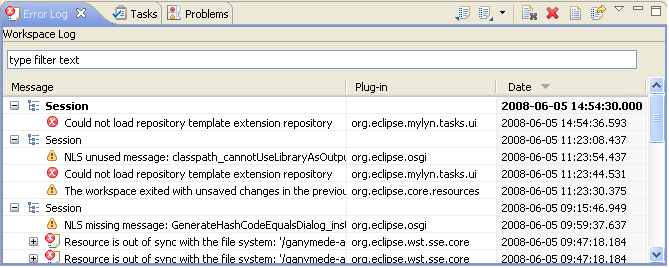
Classificação de eventos
Os eventos na exibição do registro podem ser classificados por Mensagem, ID do plug-in ou Data em ordem crescente ou decrescente. Basta clicar no cabeçalho da coluna em que deseja que a classificação se baseie. A seta para baixo no cabeçalho da coluna indica a ordem decrescente; enquanto a seta para cima indica uma ordem crescente.
Agrupamento de eventos
Os eventos na exibição do log podem ser agrupados por Sessão ou ID de Plug-in. Basta clicar na divisa na barra de ferramentas da exibição e selecionar Agrupar por.
Filtragem de eventos
Você pode filtrar a exibição para mostrar eventos de um tipo ou sessão específica. Além disso, você pode limitar o número de entradas na exibição. As opções de filtragem estão disponíveis em Filtros... no menu suspenso da barra de ferramentas da exibição.
Logs de importação e exportação
Para importar um arquivo .log arbitrário para a visualização, pressione o botão da barra de ferramentas Importar log ou selecione Importar log... no menu de contexto. Em seguida, escolha um arquivo .log no sistema de arquivos.
Para exportar o conteúdo da visualização do log atual para um arquivo, pressione o botão da barra de ferramentas Exportar Log ou selecione Exportar Log... no menu de contexto. Em seguida, insira um nome de arquivo.
Limpar e Excluir Logs
Para limpar o conteúdo do log de visualização sem excluir o arquivo subjacente .log, pressione o botão da barra de ferramentas Limpar Log ou selecione Limpar Visualizador de Log no menu de contexto.
Para excluir permanentemente o arquivo .log subjacente, pressione o botão da barra de ferramentas Excluir log ou selecione Excluir log no menu de contexto.
Detalhes do evento
Detalhes completos sobre um evento específico podem ser visualizados na caixa de diálogo Detalhes do evento clicando duas vezes em uma entrada específica ou selecionando Detalhes do evento no menu de contexto dessa entrada. Você pode exibir a Data, Severidade, Mensagem, Rastreamento da Pilha de Exceções (se disponível) e Dados da Sessão de cada evento.
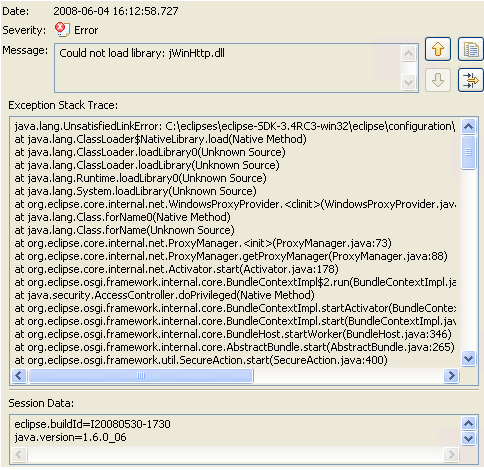
Você pode navegar de uma entrada para a seguinte através dos botões de seta Para cima e Para baixo.
Para copiar o erro para a área de transferência, pressione o botão com a imagem da área de transferência.
Problema: Onde obter registros do Call Studio para validação de aplicativos
Solução
Enquanto você trabalha com recursos na bancada, vários construtores podem registrar automaticamente problemas, erros ou avisos na visualização Problemas. Por exemplo, quando você salva um arquivo de código-fonte Java que contém erros de sintaxe, eles são registrados na visualização Problemas. Quando você clica duas vezes no ícone de um problema, erro ou aviso, o editor do recurso associado abre automaticamente para a linha de código relevante.
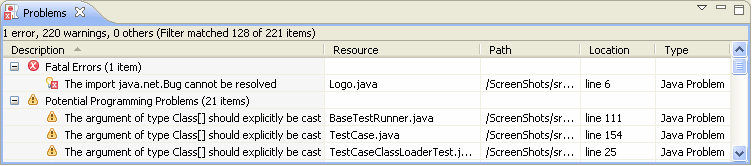
Por padrão, a exibição Problemas agrupa seus problemas por gravidade. Você também pode agrupá-las por tipo ou não agrupá-las. Determinados componentes adicionam seus próprios agrupamentos. Por exemplo, o suporte a ferramentas de desenvolvimento Java (JDT) adiciona um grupo de tipo de problema Java. O agrupamento pode ser selecionado usando o menu Agrupar por.
A primeira coluna da exibição Problemas exibe um ícone que indica o tipo de item de linha, a categoria e a descrição. Clique com o botão esquerdo do mouse no item para abrir o arquivo em um editor e realçar a linha que contém o problema.
Você pode configurar o conteúdo da exibição Problemas para exibir apenas avisos e erros associados a um determinado recurso ou grupo de recursos. Isso é feito usando a caixa de diálogo Configurar conteúdo disponível no menu suspenso. Você pode adicionar vários filtros à exibição Problemas e ativá-los ou desativá-los, conforme necessário. Os filtros podem ser aditivos (qualquer problema que satisfaça pelo menos um dos filtros ativados será mostrado) ou exclusivos (somente problemas que satisfaçam todos os filtros serão mostrados). Os dois filtros mais populares (Todos os erros e avisos na seleção) são fornecidos por padrão.
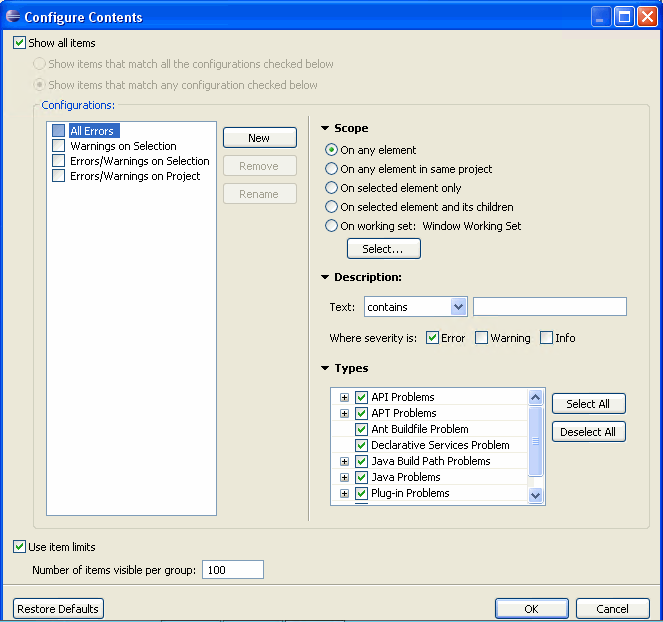
Os problemas podem ser corrigidos selecionando Correção rápida no menu de contexto. A lista de possíveis resoluções é apresentada.
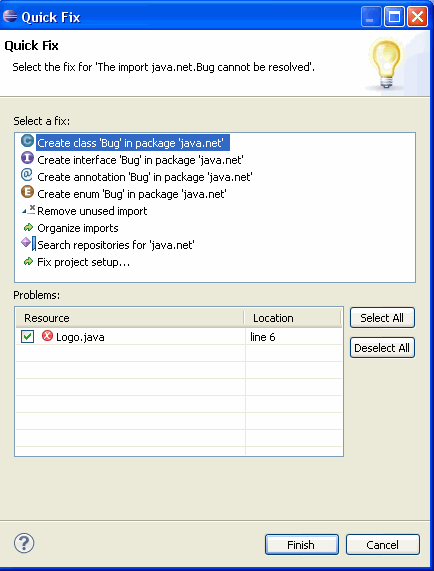
Para adicionar a visualização Problemas à perspectiva atual, clique em Janela > Mostrar visualização > Outros... > Geral > Problemas.
Colaborado por engenheiros da Cisco
- Shikhar ChoudharyEngenheiro do Cisco TAC
Contate a Cisco
- Abrir um caso de suporte

- (É necessário um Contrato de Serviço da Cisco)
 Feedback
Feedback